Trendyol Şablonu Ayarları
Trendyol Şablonu Nereden Oluşturulur ?
- Trendyol şablonu Kategori Bazlı Şablon Tanımlama bölümünden veya Ürün bazlı Şablon Tanımlama bölümünde ilgili adımda oluşturabilirsiniz.
- Daha önceden tanımladığınız şablonlara "Genel Grid" ekranında bulunan genel işlemler menüsünden ulaşabilirsiniz.
Trendyol Şablonuna Bulunan Alanlar ve Anlamları
İlgili alanda açılan şablon ekranında Zorunlu Ayarlar ve Diğer Şablon Ayarları bölümleri bulunmaktadır. Şablon tanımlayabilmeniz için bu alanlardan "*" işaretli olanları doldurmanız gerekmektedir.
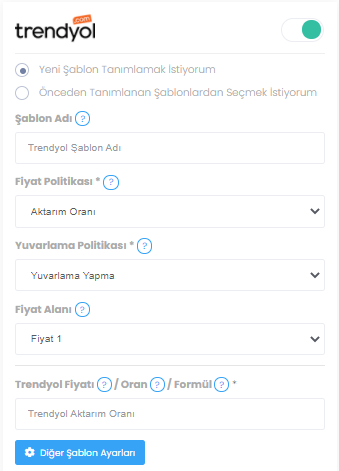
Zorunlu Alanlar
Şablon Adı
Kategori ya da ürün eşleştirmesi yaparken şablon seçiminde kullanılacaktır. Şablonu tanımlayan herhangi bir değer girebilirsiniz.
Genel Bilgiler
- Şablon Adı: Kategori ya da ürün eşleştirmesi yaparken şablon seçiminde kullanılacaktır. Şablonu tanımlayan herhangi bir değer girebilirsiniz.
- Trendyol Kargo Şirketi : Bu alanda sözleşmenizde onay verdiğiniz kargo firmasını seçmelisiniz.
Trendyol sözleşmenizde onayladığınız kargo firmasından farklı olmamalıdır. Bu durum ürünlerinizi yayına çıkmasını engelleyecektir.
Fiyat Politikası
Fiyat politikası alanı ürünlerinizi Trendyola gönderirken hangi fiyatlarla göndereceğinizi ayarlamaya yarayan bölümdür. Bu bölüm sayesinden kategori veya ürün bazlı olarak ürünlerinize toplu fiyat güncellemesi yapabilirsiniz. Örn: Entegrapi'de 100TL olarak tanımlanmış bir ürün fiyatını Trendyola % 10 oranda artırım yaparak 120TL olarak gönderebilirsiniz.
Fiyat bilgileri alanında 3 çeşit fiyat politikası uygulayabilirsiniz. Bu politikalar sayesinde pazaryerine göndereceğiniz ürünlerin fiyatlarının nasıl hesaplanması gerektiğini belirleyebilirsiniz.
- Sabit Fiyat: Bu politika ürün fiyatını vereceğiniz sabit fiyata eşitler.
- Aktarım Oranı: Bu seçeneği seçtiğinizde sistem sizden bir aktarım oranı ister. Yazdığınız aktarım oranı bu şablona bağlı ürünlerin fiyatlarına yazdığınız oranda artırım yapar. Örneğin ürün kartı üzerinde ki fiyatı 150 TL olan bir ürün %10'luk bir aktarım oranı ile pazaryerine 165 TL olarak gönderilir.
- Hesaplama: Fiyatın hesaplanması için bu alanı kullanabilirsiniz. Bu alandaki değer hesaplanabilir bir değer ise diğer fiyat bilgileri dikkate alınmayacaktır. Örneğin: '(x + 10) * 1.1' yazdığınızda hesaplanacak tutar 100 TL lik üründe 121 TL olacaktır. Formüldeki 'x' değeri ürün kartı üzerindeki fiyat alanına denk gelmektedir.
Seçtiğiniz fiyat politikasına göre sistem sizden ek değerler isteyecektir. Bunlar;
- Trendyol Fiyatı: Bu alana fiyat girilir ise ürün üzerindeki fiyat ve fiyat aktarım oranı dikkate alınmaz. Eğer indirim tanımı var ise indirimler bu fiyat üzerine uygulanır.
Eğer kategori bazlı bir entegrasyon gerçekleştirecekseniz bu alanı boş bırakmalısınız. Aksi takdirde kategori altındaki tüm ürünler aynı fiyattan satılmış olur.
- Fiyat Alanı: Entegrapi üzerinde bir ürün üçün 5 ayrı fiyat tanımlaması yapabilirsiniz. Sistemde tanımlı ürün üzerindeki ana fiyatın alınmasını istiyorsanız buradan "Fiyat 1" seçimini yapın.
Sistemde ürün üzerinde fiyat kdv dahil 100 TL ise fiyat 100 TL olarak alınacaktır. Eğer kdv hariç 100 TL ise fiyat 118 TL olarak alınacaktır. Trendyol için özel bir fiyat girmek istiyorsanız 'Trendyol Fiyat' alanını giriniz. 'Trendyol Fiyat' alanı girildiğinde buradaki seçim dikkate alınmaz.
- Fiyat Aktarım Oranı: Eğer Trendyola ödenen komisyon ücretinden etkilenmemek veya farklı bir amaç için ürün fiyatlarınız üzerine bir arttırım uygulamak isterseniz aktarım oranını bu alana yazabilirsiniz.
Örneğin sitenizde 100 TL ye sattığınız bir ürünü Trendyola 120 TL göndermek isterseniz bu alana "20" yazınız.
- Fiyat Hesaplaması: Bu alanda "Fiyat Alanı" nında seçtiğiniz değere göre hesaplamak istediğiniz formülü gireceğiniz alandır. Toplma için "+", Çıkarma için "-" , Çarpma için "*", bölme için "/" sembolleri kullanılır. Parantez kullanımını destekleyen bu alanda kendi formülünüzü üretebilirsiniz.
Sistemde ürün üzerinde fiyat kdv dahil 100 TL olduğunu varsayalım. Hesaplama alanına (x+10)+(x*10/100) yazdığınızda, sistem x yerine 100 TL yazar ve sonuç: (100+10)+(100*10/100) = 120 TL olarak çıkar. Pazaryerine ürün fiyatı olarak 120TL gönderilir.
Yuvarlama Politikası
Yuvarlama politikası uyguladığınız fiyat politikası sonucunda ortaya çıkan değeri yuvarlama kurallarını tanımlamanıza yarar.
Entegrapi'de üç çeşit yuvarlama yapılabilmektedir.
- Yukarı Yuvarla: Çıkan değer her koşulda yukarıdaki tam sayıya yuvarlanır.
- Aşağı Yuvarla: Çıkan değer her koşulda aşağıdaki tam sayıya yuvarlanır.
- Yakına Yuvarla: Çıkan değer her koşulda kendine en yakın tam sayıya yuvarlanır.
Fiyat Alanı
Entegrapi üzerinde bir ürün üçün 5 ayrı fiyat tanımlaması yapabilirsiniz. Sistemde tanımlı ürün üzerindeki ana fiyatın alınmasını istiyorsanız buradan "Fiyat 1" seçimini yapın.
Diğer Şablon Ayarları
Genel Ayarlar
- Trendyol Kargo Şirketi: Trendyol sözleşmesinde imzaladığınız kargo firmasını seçiniz.
Trendyol İndirim Ayarları
- İndirim Politikası : Bu alanı kullanarak Trendyol'da gözükecek olan indirim oranlarınızın nasıl ayarlanacağını seçebilirsiniz. Bu alanı kullanarak Trendyoldaki ürün kartınızda eski fiyat ve indirimli fiyat gösterebilirsiniz.
Seçenek 1 - Ürün üzerindeki indirim uygulanmasın, şablondaki indirim gönderilsin : Bu seçeneği seçmeniz durumunda ürün eklerken eğer bir indirim oranı seçtiyseniz o oran dikkate alınmayarak "Trendyol İndirim Bilgileri" alanındaki yazdığını değerler geçerli olacaktır.
Seçenek 2 - Ürün üzerindeki indirim uygulansın ve şablondaki indirim gönderilsin : Bu seçeneği seçmeniz durumunda ürün eklerken eğer bir indirim oranı seçtiyseniz ürün fiyatınız o şekilde hesaplanacaktır. "Trendyol İndirim Bilgileri" alanındaki yazdığını değerler indirimli fiyatın üzerine uygulanacaktır.
Seçenek 3 - Ürün üzerindeki indirim Trendyola uygulansın : Bu seçeneği seçmeniz durumunda ürün eklerken eğer bir indirim oranı seçtiyseniz o oran dikkate alınacaktır."Trendyol İndirim Bilgileri" alanındaki yazdığını değerler dikkate alınmayacaktır.
Örn: Ürün Fiyatı : 100 TL, Ürün Karındaki İndirimi: %10, Trendyol İndirimi: % 20 olduğunda ve fiyat aktarım oranı girilmediği durumda;
Seçenek 1: Ürününüz Trendyolda'de100,00 TL/ 80,00 TL olarak gözükecektir.
Seçenek 2 : Ürününüz Trendyol'da90,00 TL/ 72,00 TL olarak gözükecektir.
Seçenek 3 : Ürününüz Trendyol'da100,00 TL/ 90,00 TL olarak gözükecektir. - İndirim Türü: İndirim türü Trendyola gönderilecek ürün üzerinde uygulanacak olan indirim türünü bu alandan belirleyebilirsiniz. Üç çeşit indirim türü uygulayabilirsiniz. İndirim Tutarını seçerseniz ürün fiyatı üzerinden belirlediğiniz değer kadar indirim yapar. İndirim Yüzdesini seçerseniz belirlediğiniz değer oranında indirim yapar. İndirimli Fiyat alanını seçerseniz ürününüz belirlediğiniz değerden satılır.
- İndirim Değeri: İndirim değerini gireceğiniz alandır. Bu alana girdiğiniz değer indirim türünüze göre çalışacaktır.
Bu bilgiler yardımcı oldu mu ?